ב- Excel, באפשרותך להזין את אותם נתונים בכמה גליונות עבודה מבלי לבצע הקלדה מחדש או העתקה והדבקה של הטקסט בכל אחד מהם. לדוגמה, ברצונך להוסיף את אותו טקסט כותרת לכל גליונות העבודה בחוברת העבודה. דרך אחת לעשות זאת היא להקליד את הטקסט בגליון עבודה אחד ולאחר מכן להעתיק ולהדביק את הטקסט בגליונות העבודה האחרים. אם יש לך כמה גליונות עבודה, הדבר יכול להיות מעיים מאוד.
דרך קלה יותר לעשות זאת היא להשתמש במקש CTRL כדי לקבץ גליונות עבודה. כאשר גליונות עבודה מקובצים, כל מה שאתה עושה בגליון עבודה אחד משפיע על כל גליונות העבודה האחרים.
-
הפעל את Excel. מופיעה חוברת עבודה ריקה חדשה.
-
לחץ על לחצן גיליון חדש בחלק התחתון של המסך.
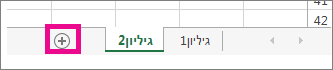
באפשרותך ליצור כמה גליונות עבודה שתרצה
-
לחץ והחזק את מקש CTRL ולאחר מכן לחץ על גיליון1, גיליון2 וכן הלאה עד שתסיים לבחור את כל גליונות העבודה.
פעולה זו מקבץ באופן זמני את גליונות העבודה. בפס הכותרת, אתה אמור לראות את שם חוברת העבודה ואחריה המילה [קבוצה].
-
לחץ בתא A1 בגיליון1 ולאחר מכן הקלד:
נתונים אלה יופיעו בכל גיליון.
עצה: כדי להדביק בגליונות מרובים בו-זמנית, הדבק תחילה את הנתונים באחד הגליונות ולאחר מכן בחר את הטווח המכיל את הנתונים שברצונך להדביק בגליונות האחרים והשתמש במילוי >על-פני גליונות עבודה. הערכים ימולאו בכל הגליונות שנבחרו. -
לחץ על גיליון2 ותבחין שהטקסט שזה עתה הקלדת בגיליון1 מופיע גם בתא A1 של Sheet2, וכל גליונות העבודה האחרים.
עצה: כדי לפרק קבוצה של גליונות עבודה, פשוט לחץ פעמיים על גליון עבודה כלשהו בחוברת העבודה.










